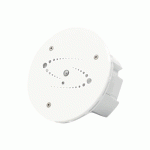UBIBOT GS2 وائرليس اسمارٽ ملٽي سينسر ڊيوائس

ھي ھدايت وارو دستور اسان جي سڀني قسمن جي صنعتي گريڊ GS2 ڊوائيسز لاءِ عام ھدايت آھي. ڪجھ خاصيتون جيڪي ستاري سان نشان لڳل آھن مخصوص ورزن لاءِ موجود آھن. مھرباني ڪري توھان جي خريد ڪيل ورزن جي مطابق لاڳاپيل ھدايتن جو حوالو ڏيو.
پئڪيج جي فهرست

- نوٽ: مھرباني ڪري استعمال ڪرڻ کان اڳ اينٽينا کي مضبوط ڪريو.
- مهرباني ڪري نوٽ ڪريو ته صرف 4-وائر ڪيبل جيڪا اسان اسان جي پروڊڪٽ سان مهيا ڪئي آهي موثر ڊيٽا ٽرانسميشن کي سپورٽ ڪري سگهي ٿي. ڪجھ ٻيون ڪيبل شايد صحيح ڪم نه ڪري سگھن ٿيون جڏھن پي سي ٽولز کي ڳنڍڻ.
تعارف
ظاهري تعارف
 اسڪرين آئڪن جو تعارف
اسڪرين آئڪن جو تعارف
ڊوائيس آپريشن
- سوئچ آن
3 سيڪنڊن لاءِ پاور بٽڻ کي دٻايو ۽ رکو جيستائين اسڪرين جي روشني نه ٿئي. بٽڻ کي ڇڏي ڏيو ۽ ڊوائيس ھاڻي آھي. - بند ڪريو
پاور بٽڻ کي دٻايو ۽ رکو 3 سيڪنڊن لاءِ جيستائين اسڪرين بند نه ٿئي. ڊوائيس هاڻي بند آهي. - ڊوائيس سيٽ اپ موڊ
ڊوائيس آن ٿيڻ سان، مينيو بٽڻ کي دٻايو ۽ رکو 3 سيڪنڊن لاءِ. هڪ دفعو AP آئڪن اسڪرين تي چمڪائڻ شروع ڪري، بٽڻ کي ڇڏي ڏيو. - دستي ڊيٽا هم وقت سازي
ڊوائيس کي آن ڪرڻ سان، دستي ڊيٽا جي هم وقت سازي کي شروع ڪرڻ لاءِ هڪ ڀيرو پاور بٽڻ کي دٻايو. جي icon کي چمڪيو ويندو جڏهن ڊيٽا منتقل ڪئي پئي وڃي. توهان پڻ ٻڌي سگهو ٿا آواز جي هدايت.
icon کي چمڪيو ويندو جڏهن ڊيٽا منتقل ڪئي پئي وڃي. توهان پڻ ٻڌي سگهو ٿا آواز جي هدايت. - تازه ڪاري پڙهڻ
مينيو بٽڻ کي دٻايو هڪ ڀيرو، ڊوائيس پڙهڻ کي حقيقي وقت جي ڊيٽا ڏانهن اپڊيٽ ڪيو ويندو. - سوئچ آن / آف وائس گائيڊ
وائيس گائيڊ کي فعال يا غير فعال ڪرڻ لاءِ مينيو بٽڻ کي ڊبل دٻايو. اهو پڻ آخري سينسنگ ڊيٽا کي تازو ڪندو. - سيلسيس يا فارنهائيٽ کي ٽوگل ڪريو
Celsius يا Fahrenheit جي وچ ۾ ٽگل ڪرڻ لاءِ پاور بٽڻ کي ٻه ڀيرا دٻايو. اهو پڻ آخري سينسنگ ڊيٽا کي تازو ڪندو. - ڏيکاريو Backlight
يا ته مينيو بٽڻ کي دٻائڻ يا پاور بٽڻ کي دٻائڻ سان ٿوري وقت لاءِ ڊسپلي بيڪ لائٽ تي سوئچ ٿي ويندو. ساڳئي وقت ٻنهي بٽڻن کي دٻائڻ سان پٺاڻ جي روشني مسلسل روشن ٿيندي. ٻنهي بٽڻن کي ٻيهر دٻائڻ سان پٺاڻ جي روشني بند ٿي ويندي. - ڪارڪردگي جي ماپ
ماپ ڪرڻ لاءِ حل ۾ ڪنڊڪٽنس اليڪٽرروڊ ۽ درجه حرارت جي جاچ کي جاءِ ڏيو، ۽ پڪ ڪريو ته اهي هڪ ٻئي جي ويجهو آهن. ساڳئي وقت ٻنهي اوزارن مان پڙهائي وٺو. اوزارن کي 5 منٽن لاءِ حل ۾ آرام ڪرڻ ڏيو، ۽ پوءِ ماپيل ڊيٽا کي ريفريش ڪرڻ لاءِ ڊيوائس مينيو بٽڻ کي دٻايو. - PH قدر جي ماپ
ماپ ڪرڻ لاءِ حل ۾ PH اليڪٽرروڊ ۽ درجه حرارت جي جانچ رکو، ۽ پڪ ڪريو ته اهي هڪ ٻئي جي ويجهو آهن. انھن کي حل ۾ 5 منٽن لاء آرام ڪرڻ ڏيو، ۽ پوء ماپ ٿيل ڊيٽا کي ريفريش ڪرڻ لاء ڊوائيس مينيو بٽڻ کي دٻايو. - ري سيٽ ڪريو ڊفالٽ سيٽنگون
ڊيوائس کي بند ڪريو، پوءِ مينيو بٽڻ ۽ پاور بٽڻ کي دٻايو ۽ رکو گھٽ ۾ گھٽ 8 سيڪنڊن لاءِ. بٽڻ کي ڇڏي ڏيو جڏهن توهان آواز جي هدايت ٻڌي: "ڊوائيس هاڻي ري سيٽ ڪيو ويندو."
اهم
- جيڪڏهن توهان پنهنجي ڊوائيس کي ڊفالٽ سيٽنگن تي ري سيٽ ڪيو ته سڀئي ذخيرو ٿيل ڊيٽا گم ٿي ويندا!
- سينسنگ ڊيٽا کي UbiBot• loT پليٽ فارم تي هم وقت سازي ڪرڻ ياد رکو يا ان کي ري سيٽ ڪرڻ کان پهريان پنهنجي ڪمپيوٽر تي ڊيٽا ايڪسپورٽ ڪريو.
* نوٽ: جيڪڏهن چالکائي اليڪٽرروڊ ۽ پي ايڇ اليڪٽرروڊ هڪ ئي وقت ماپ لاءِ هڪ ئي مائع ۾ رکيا ويا آهن، اها سفارش ڪئي وئي آهي ته حاصل ڪرڻ جي مدت کي 5 منٽ يا ان کان مٿي مقرر ڪيو وڃي ته جيئن ماپيل قدرن جي درست تعين کي يقيني بڻائي سگهجي.
قابليت هدايتون
- آن لائن Web- ڪنسول حساب ڪتاب
هڪ دفعو ڊوائيس رجسٽر ٿيل آهي، مهرباني ڪري لاگ ان ڪريو web- ڪنسول تي http://console.ubibot.com/login.html ۽ هلائيندڙ ۽ پي ايڇ جي حساب ڪتاب جي هدايتن تي عمل ڪريو. - پي سي اوزار حساب ڪتاب
مھرباني ڪري ڊائون لوڊ ڪريو UbiBot PC اوزار، ڊوائيس کي ڳنڍيو، ۽ ھدايتن تي عمل ڪريو چالڪيت ۽ PH قدرن کي ترتيب ڏيڻ لاء. - 0 آف لائن حساب ڪتاب
جيڪڏهن ڊوائيس جي آپريشن واري ماحول کي نيٽ ورڪ تائين محدود رسائي آهي، ته توهان هيٺ ڏنل هدايتن تي عمل ڪندي آف لائن حساب ڪتاب پڻ استعمال ڪري سگهو ٿا.
ڪارڪردگي آف لائن حساب ڪتاب
- ڪنٽينر ۾ conductivity calibration حل جي مناسب مقدار اڇو.
- کنڊڪٽنس اليڪٽرروڊ کي ڊسٽل ٿيل پاڻي سان ڌوئي ۽ ان کي صاف ڪريو ته جيئن اليڪٽرروڊ جي مٿاڇري تي ڪا به گندگي يا ٻيون ڳنڍيون نه هجن.
- کنڊڪٽنس اليڪٽرروڊ ۽ درجه حرارت جي جاچ کي ڪيليبريشن حل ۾ وجھو، ۽ انھن کي ڪمري جي حرارت تي 5 منٽن تائين حل ۾ آرام ڪرڻ ڏيو. calibration حل جو بهترين درجه حرارت 25 ° C آهي
- ماپيل ڊيٽا کي ريفريش ڪرڻ لاءِ مينيو بٽڻ کي دٻايو جڏهن ته چالاڪيءَ جي حساب ڪتاب جي نوب کي ڦيرايو، جيستائين ڊوائيس تي ڏيکاريل برقي چالکائي جو قدر ساڳيو حساب ڪتاب جي حل جي قيمت جي برابر آهي.
- * calibration حل جي چالکائي جي قيمت ماپيل حل جي چالکائي قدر جي ممڪن حد تائين ويجهو هجڻ گهرجي.
- چالاڪيءَ کي وڌائڻ لاءِ گھڙيءَ جي طرف گھڙيءَ جي طرف ڦيرايو، ۽ چالاڪيءَ کي گھٽائڻ لاءِ گھڙيءَ جي مخالف طرف گھڙي.
- جيڪڏهن توهان ٽارگيٽ حل جي چالکائي جي باري ۾ پڪ ناهي ته، توهان حل ۾ تحقيق وجهي سگهو ٿا ۽ ماپ وٺي سگهو ٿا ته جيئن توهان حساب ڪرڻ کان اڳ اندازو لڳائي سگهو ٿا.
PH آف لائن حساب ڪتاب
- ڪنٽينر ۾ PH = 6.86 سان گڏ مناسب مقدار جي حساب سان حل ڪريو.
- PH اليڪٽرروڊ کي ڊسٽل ٿيل پاڻي سان ڌوئي ۽ ان کي صاف ڪريو ته جيئن اليڪٽرروڊ جي مٿاڇري تي ڪا به گندگي يا ٻيون ڳنڍيون نه هجن.
- PH اليڪٽرروڊ ۽ درجه حرارت جي جاچ کي ڪيليبريشن حل ۾ وجھو ۽ انھن کي ڪمري جي حرارت تي 5 منٽن لاءِ حل ۾ آرام ڪرڻ ڏيو. calibration حل جو بهترين درجه حرارت 25 ° C آهي.
- ماپيل ڊيٽا کي ريفريش ڪرڻ لاءِ مينيو بٽڻ کي دٻايو جڏهن ته چالاڪيءَ جي حساب ڪتاب جي نوب کي ڦيرايو، جيستائين ڊوائيس تي ڏيکاريل برقي چالکائي جو قدر ساڳيو حساب ڪتاب جي حل جي قيمت جي برابر آهي.
- اليڪٽرروڊس کي آلوده پاڻي سان ڌوء ۽ انهن کي صاف ڪرڻ لاءِ صاف ڪريو.
- چالاڪيءَ کي وڌائڻ لاءِ گھڙيءَ جي طرف گھڙيءَ جي طرف ڦيرايو، ۽ چالاڪيءَ کي گھٽائڻ لاءِ گھڙيءَ جي مخالف طرف گھڙي.
- آن لائن پليٽ فارم جي حساب سان آف لائن حساب ڪتاب جي طريقي جي ڀيٽ ۾ PH قدر جي ماپ جي درستگي کي بهتر ڪرڻ لاءِ وڌيڪ مددگار آھي.
ايپليڪيشن انسٽاليشن
- اختيار 1: موبائل ايپ استعمال ڪندي
- کان ڊائون لوڊ ڪريو ايپ http://www.ubibot.com/setup/
- توھان پڻ ڳولي سگھو ٿا ”UbiBot“ ايپ اسٽور يا گوگل پلي تي.
- اسان سفارش ڪريون ٿا ته توهان PC اوزار استعمال ڪرڻ جي ڪوشش ڪريو جڏهن ايپ سيٽ اپ ناڪام ٿئي، ڇاڪاڻ ته ناڪامي موبائل فون مطابقت جي سبب ٿي سگهي ٿي. پي سي ٽولز کي هلائڻ لاءِ تمام آسان آهي ۽ ميڪ ۽ ونڊوز ٻنهي لاءِ وڌيڪ موزون آهي.
- اختيار 2: استعمال ڪندي PC اوزار
- تان اوزار ڊائون لوڊ ڪريو http://www.ubibot.com/setup/
- هي اوزار هڪ ڊيسڪ ٽاپ ايپ آهي ڊوائيس سيٽ اپ لاءِ. اهو پڻ مددگار آهي سيٽ اپ ناڪامي جي سببن جي جانچ ڪرڻ، MAC پتو، ۽ آف لائن چارٽس. توھان ان کي استعمال ڪري سگھوٿا آف لائن ڊيٽا کي برآمد ڪرڻ لاءِ جيڪو ڊوائيس جي اندروني ياداشت ۾ محفوظ ٿيل آھي.
وائي فائي ڪنيڪشن لاءِ ايپ استعمال ڪندي ڊيوائس سيٽ اپ
- ائپ لانچ ڪريو ۽ لاگ ان ڪريو. ايپ جي ھوم پيج تي، "+" کي ٽيپ ڪريو پنھنجي ڊيوائس کي شامل ڪرڻ شروع ڪرڻ لاءِ، ۽ پوءِ سيٽ اپ مڪمل ڪرڻ لاءِ ايپ اندر ڏنل ھدايتن تي عمل ڪريو. توهان پڻ ڪري سگهو ٿا view مظاهري جي وڊيو تي http://www.ubibot.com/setup/ قدم قدم جي هدايت لاء.

- اسان جي ايپ ذريعي ۽ web ڪنسول ( http://console.ubibot.com ). توهان ڪري سگهو ٿا view سينسر پڙهڻ سان گڏو گڏ توهان جي ڊوائيس کي ترتيب ڏيڻ، بشمول الرٽ ضابطا ٺاهڻ، ڊيٽا جي هم وقت سازي جي وقفي کي ترتيب ڏيڻ، وغيره. http://www.ubibot.com/setup/ .
موبائل نيٽ ورڪ لاءِ ايپ استعمال ڪندي ڊيوائس سيٽ اپ*
- ان کان اڳ جو توھان ڊوائيس کي موبائيل ڊيٽا تي سيٽ ڪريو، مھرباني ڪري UbiBot ڊوائيس لاءِ استعمال ٿيل سم ڪارڊ جي APN معلومات چيڪ ڪريو.
- هڪ APN (Access Point Name) اهي تفصيل فراهم ڪري ٿو جيڪي توهان جي ڊوائيس کي توهان جي نيٽ ورڪ آپريٽر ذريعي موبائل ڊيٽا سان ڳنڍڻ جي ضرورت آهي. APN تفصيل نيٽ ورڪ جي لحاظ کان مختلف آهن ۽ توهان کي انهن کي پنهنجي نيٽ ورڪ آپريٽر کان حاصل ڪرڻو پوندو.
- ڊوائيس بند ڪرڻ سان، سم ڪارڊ داخل ڪريو جيئن هيٺ ڏنل تصوير ۾ اشارو ڪيو ويو آهي. ايپ لانچ ڪريو ۽ لاگ ان ڪريو. ٽيپ ڪريو "+" ڊوائيس کي ترتيب ڏيڻ شروع ڪرڻ لاء. مھرباني ڪري سيٽ اپ جي عمل کي مڪمل ڪرڻ لاءِ ايپ اندر ڏنل هدايتن تي عمل ڪريو. مهرباني ڪري نوٽ ڪريو، سيٽ اپ ناڪام ٿي ويندو جيڪڏهن توهان وٽ ڪافي ڊيٽا الائونس نه آهي.

پي سي ٽولز استعمال ڪندي ڊيوائس سيٽ اپ
- قدم 1 ائپ لانچ ڪريو ۽ لاگ ان ڪريو. ڊوائيس آن ٿيڻ سان، توھان جي ڊوائيس کي ڪمپيوٽر سان ڳنڍڻ لاءِ توھان جي ڊوائيس سان مهيا ڪيل Type-C USB ڪيبل استعمال ڪريو. اوزار خودڪار طريقي سان توهان جي ڊوائيس کي اسڪين ڪندو ۽ ڊوائيس صفحي ۾ داخل ٿيندو.
- اسٽيپ 2. کاٻي مينيو بار تي "نيٽ ورڪ" تي ڪلڪ ڪريو. اتي توهان وائي فائي يا موبائل ڊيٽا تي ڊوائيس سيٽ ڪرڻ جي قابل هوندا.

ٽيڪنيڪل وضاحتون
 وائي فائي، 2.4GHz، چينلز 1-13
وائي فائي، 2.4GHz، چينلز 1-13 بلٽ ان 2900mAh ليتيم بيٽري
بلٽ ان 2900mAh ليتيم بيٽري 152mmx90mmx55mm
152mmx90mmx55mm مائڪرو سم ڪارڊ کي سپورٽ ڪري ٿو (15mm x 12mm x 0.8mm)
مائڪرو سم ڪارڊ کي سپورٽ ڪري ٿو (15mm x 12mm x 0.8mm) شعاع مزاحمتي ABS + PC
شعاع مزاحمتي ABS + PC قسم-سي، DC5V/2A يا 12V/1A پاور سپلائي
قسم-سي، DC5V/2A يا 12V/1A پاور سپلائي بلٽ ان ميموري: 300,000 سينسنگ ڊيٽا
بلٽ ان ميموري: 300,000 سينسنگ ڊيٽا بهتر ڪم ڪرڻ جون حالتون: -20 سي کان 60 سي، 10٪ کان 900 / او آر ايڇ (ڪا به ڪنڊينسيشن)
بهتر ڪم ڪرڻ جون حالتون: -20 سي کان 60 سي، 10٪ کان 900 / او آر ايڇ (ڪا به ڪنڊينسيشن)
* نوٽ: PH قدر اليڪٽرروڊ جي آپريٽنگ درجه حرارت جي حد 5-60'C آهي
غلطي جا ڪوڊ
- سسٽم جي حفاظت
مھرباني ڪري ھدايتن تي عمل ڪريو ڊوائيس کي صحيح ترتيب ڏيڻ لاء. غير ترتيب ڏنل ڊوائيس پاور بچائڻ لاء سسٽم جي حفاظت واري موڊ ڏانهن موٽندا. - وائي فائي ڪنيڪشن ناڪام ٿيو
مھرباني ڪري ڏسو مسئلو حل ڪرڻ سيڪشن 3. - سرور سان ڳنڍڻ ۾ ناڪام ٿيو
مھرباني ڪري حوالو ڏيو عام سوالن تي http://www.ubibot.com/category/fags/ - ڊوائيس چالو ڪرڻ ناڪام ٿيو
مھرباني ڪري ڏسو مسئلو حل ڪرڻ سيڪشن 1. - ڊيٽا بچائڻ جي ناڪامي
- اهو ٿي سگهي ٿو جڏهن ڊيٽا محفوظ ڪرڻ دوران بجليءَ ۾ خلل هجي جڏهن ڊيٽا محفوظ ٿيڻ دوران بجلي بند ٿي وڃي. 06 ln صحيح ڊيٽا فارميٽ
- اهو ٿي سگهي ٿو جڏهن ڊيٽا کي بچائڻ دوران بجليء جي رڪاوٽ آهي.
- ڊيٽا هم وقت سازي ناڪام ٿي
مھرباني ڪري ڏسو مسئلو حل ڪرڻ سيڪشن 3. - ڪوبه سم ڪارڊ نه مليو
مھرباني ڪري چيڪ ڪريو ته سم ڪارڊ صحيح طرح داخل ٿيل آھي. - موبائل ڊيٽا نيٽ ورڪ ناڪامي
مھرباني ڪري پڪ ڪريو ته توھان جو سم ڪارڊ صحيح طرح سان ٺھيل آھي ۽ چالو ڪيو ويو آھي.
مسئلو حل ڪرڻ
- UbiBot ايپ استعمال ڪرڻ دوران ڊوائيس سيٽ اپ ناڪامي.
اتي ڪيترائي عنصر آھن جيڪي سيٽ اپ جي عمل کي متاثر ڪري سگھن ٿا. هيٺيان عام مسئلا آهن:- وائي فائي فریکوئنسي: ڊوائيس صرف 2.4GHz نيٽ ورڪن سان ڳنڍي سگھي ٿي، چينلز 1-13.
- وائي فائي پاسورڊ: ٻيهر ڊوائيس سيٽ اپ ذريعي وڃو ۽ پڪ ڪريو ته توهان نيٽ ورڪ لاء صحيح وائي فائي پاسورڊ سيٽ ڪيو آهي.
- وائي فائي سيڪيورٽي قسم: ڊوائيس OPEN، WEP، يا WPA/WPA2 قسمن کي سپورٽ ڪري ٿو.
- وائي فائي چينل جي چوٽي: پڪ ڪريو ته اهو 20MHz يا "آٽو" تي سيٽ ڪيو ويو آهي.
- انٽرنيٽ ڪنيڪشن: پڪ ڪريو ته توهان جي ڊوائيس جي وائي فائي روٽر ۾ ڪم ڪندڙ انٽرنيٽ ڪنيڪشن آهي (مثال طور، رسائي جي ڪوشش ڪريو www.ubibot.com توهان جي موبائل فون استعمال ڪندي ساڳئي وائي فائي روٽر سان ڳنڍيل آهي).
- گھٽ بيٽري پاور: وائي فائي تمام گھڻي طاقت استعمال ڪري ٿي. توھان جي ڊوائيس کي پاور ڪرڻ جي قابل ٿي سگھي ٿو پر وائي فائي لاء ڪافي طاقت نه آھي. مھرباني ڪري ڊوائيس چارج ڪريو.
- سگنل جي طاقت: پڪ ڪريو ته توهان وٽ وائي فائي، 3G/4G سان سٺو ڪنيڪشن آهي.
- مھرباني ڪري پڪ ڪريو ته ڊوائيس وائي فائي سيٽ اپ موڊ ۾ داخل ٿيو آھي.
- سڌي مسئلي جي تشخيص لاءِ، مھرباني ڪري استعمال ڪريو PC آف لائن ٽولز سيٽ اپ جي عمل مان گذرڻ لاءِ ۽ اسان سان رابطو ڪريو جوابي غلطي ڪوڊ سان ٽولز ۾->Get Device Last Error.
- اهو اسان کي ريموٽ تشخيص ڪرڻ ۾ مدد ڪري سگهي ٿو.
- ڊيٽا کي هم وقت سازي ڪرڻ ۾ ناڪامي. مهرباني ڪري هيٺ ڏنل چيڪ ڪريو:
- ڊوائيس کي آن ڪرڻ سان، دستي ڊيٽا جي هم وقت سازي کي شروع ڪرڻ لاءِ هڪ ڀيرو پاور بٽڻ کي دٻايو. جيڪڏهن ڊيٽا ڪاميابي سان منتقل ڪئي وئي آهي، توهان ٻڌندا "هم وقت سازي مڪمل." جيڪڏهن اهو چوي ٿو "هم وقت سازي ناڪام ٿي"، ايندڙ قدمن جي ڪوشش ڪريو.
- چيڪ ڪريو ته ڊوائيس وٽ ڊيٽا جي هم وقت سازي لاءِ ڪافي بيٽري پاور آهي. ڊيٽا جي هم وقت سازي تمام گهڻي طاقت استعمال ڪري ٿي - ڊوائيس تي ٿي سگهي ٿو پر ڊيٽا کي هم وقت سازي ڪرڻ جي قابل ناهي. مھرباني ڪري اسڪرين تي بيٽري آئڪن چيڪ ڪريو. ڊوائيس کي چارج ڪرڻ کان اڳ ان جي طاقت ختم ٿي وڃي.
- پڪ ڪريو ته توهان جي ڊوائيس جي وائي فائي روٽر ۾ ڪم ڪندڙ انٽرنيٽ ڪنيڪشن آهي (مثال طور، ڪوشش ڪريو رسائي حاصل ڪرڻ جي www.ubibot.com ساڳئي وائي فائي سان ڳنڍيل هڪ موبائل فون استعمال ڪندي).
- جيڪڏهن توهان موبائل ڊيٽا استعمال ڪري رهيا آهيو، پڪ ڪريو ته توهان جو سم ڪارڊ چالو آهي. جيڪڏهن چالو ڪيو وڃي، پڪ ڪريو ته بيٽريون ۽ USB پاور ڪنيڪشن 2A ڪرنٽ مهيا ڪرڻ جي قابل آهن. چيڪ ڪريو ته توهان جي موبائل ڊيٽا الائونس استعمال ڪيو ويو آهي.
- ڇا مان نيٽ ورڪ ڪنيڪشن کان سواءِ ڊوائيس استعمال ڪري سگهان ٿو؟ مان ڊيٽا تائين ڪيئن رسائي ڪري سگهان ٿو؟
ڊوائيس بغير نيٽ ورڪ ڪنيڪشن جي ڪم جاري رکندي ۽ ان جي ياداشت ۾ 300,000 ريڊنگز تائين ذخيرو ڪري سگھي ٿي. حقيقي وقت جي پڙهائي اسڪرين تي ڏيکاريل آهن ۽ توهان هيٺين طريقن سان ڊيٽا تائين رسائي ڪري سگهو ٿا:- ڊوائيس کي ھڪڙي علائقي ڏانھن منتقل ڪريو جتي ھڪڙو وائي فائي ڪنيڪشن آھي جنھن سان ڊوائيس ڳنڍي سگھي ٿو. دستي طور تي ڊيٽا جي هم وقت سازي کي شروع ڪرڻ لاءِ پاور بٽڻ کي دٻايو. هم وقت سازي جي مڪمل ٿيڻ کان پوء، اها صلاح ڏني وئي آهي ته توهان ڊوائيس کي ماپ جي جڳهه تي واپس وٺو.
- پنهنجو موبائل فون استعمال ڪريو ۽ انٽرنيٽ ڪنيڪشن شيئرنگ کي فعال ڪريو. اهو سٺو ڪم ڪري سگهي ٿو جڏهن توهان جا ڊوائيس هڪ علائقي ۾ نصب ٿيل آهن محدود يا بغير وائي فائي ڪوريج سان.
- دستي طور ڊوائيس سان ڳنڍڻ لاءِ هڪ ليپ ٽاپ ۽ مائڪرو USB ڪيبل استعمال ڪريو. توھان ھاڻي ڪري سگھوٿا ڊيٽا ايڪسپورٽ پنھنجي ڪمپيوٽر تي PC اوزار استعمال ڪندي.
- موبائيل ڊيٽا ڪارڊ سان ڊوائيس سيٽ ڪريو. هڪ دفعو توهان نيٽ ورڪ جي حد ۾ آهيو، هڪ ڀيرو پاور بٽڻ کي دٻايو سڀني ڊيٽا کي LoT پليٽ فارم تي هم وقت سازي ڪرڻ لاء.
- سيٽ اپ موڊ کي خيمو نه ٿو ڪري سگھجي.
مھرباني ڪري ڊوائيس کي ريبوٽ ڪرڻ جي ڪوشش ڪريو ۽ سيٽ اپ موڊ کي ٻيهر داخل ڪريو. جيڪڏهن اهو اڃا تائين ناڪام ٿئي ٿو، مهرباني ڪري ڊوائيس کي بروقت چارج ڪرڻ لاء ٻاهرين پاور سپلائي استعمال ڪريو. - PH اليڪٽرروڊ يا ڪنڊڪٽنس اليڪٽرروڊ کي ڪيترا ڀيرا تبديل ڪرڻ جي ضرورت آهي؟
عام طور تي، PH اليڪٽرروڊ ۽ ڪنڊڪٽينس اليڪٽرروڊ کي وقت ۾ تبديل ڪرڻ جي ضرورت آهي جيڪڏهن ماپيل قيمت ۾ وڏي انحراف هجي ته انشانکن کان پوءِ. ڪنڊڪٽينس اليڪٽرروڊ کي ڪيترن سالن جي ڊگھي عمر هوندي آهي، جڏهن ته پي ايڇ اليڪٽروڊ کي عام طور تي سال ۾ هڪ ڀيرو تبديل ڪرڻ جي ضرورت هوندي آهي. مخصوص خدمت زندگي حقيقي استعمال تي منحصر آهي. - PH اليڪٽرروڊ يا ڪنڊڪٽنس اليڪٽرروڊ کي ڪيترا ڀيرا حساب ڪرڻ جي ضرورت آهي؟
PH قدر اليڪٽرروڊ: اعلي درستگي جي گهرج جي صورت ۾، ان کي استعمال ڪرڻ کان اڳ هر وقت انشانکن کي منظم ڪرڻ جي سفارش ڪئي وئي آهي؛ جيڪڏهن ڪو سخت درستگي جي گهرج نه آهي، ان کي حقيقي صورتحال جي مطابق calibrated ڪري سگهجي ٿو.
Conductance electrode: عام طور تي، ان کي هڪ مهيني ۾ هڪ ڀيرو calibrate ڪرڻ جي صلاح ڏني آهي. جيڪڏهن ڪو به سخت درستگي جي گهرج نه آهي، ان کي حقيقي صورتحال جي مطابق calibrated ڪري سگهجي ٿو. - جڏهن ماپڻ خالص پاڻي يا مائع تمام گهٽ آئن ڪنسنٽريشن سان، ماپ ڊيٽا غير مستحڪم ٿيندو.
- ان جو سبب اهو آهي ته ماپڻ لاءِ مائع ۾ آئن ڪنسنٽريشن تمام گهٽ آهي، ۽ ريفرنس اليڪٽرروڊ جي سالٽ پل محلول ۾ KCl جي اعلي ڪنسنٽريشن جو هڪ ٻئي سان وڏو ڪنسنٽريشن فرق آهي، جيڪو عام محلول ۾ ان جي صورتحال کان بلڪل مختلف آهي. . خالص پاڻي لوڻ واري پل جي حل جي گھمڻ جي شرح کي وڌائيندو، لوڻ جي پل جي نقصان کي تيز ڪندي، اھڙي طرح K + ۽ Cl- جي ڪنسنٽريشن جي گھٽتائي کي تيز ڪندو. جيڪڏهن Cl- تبديلين جي ڪنسنٽريشن، ريفرنس اليڪٽرروڊ جي صلاحيت به پاڻ ۾ تبديل ٿي ويندي ۽ ماپيل قدر جو ڦيرو اچي ويندو. تمام گھٽ ذيلي ڪنسنٽريشن سان خالص پاڻي يا مائع کي ماپڻ لاءِ خاص اليڪٽروڊز گھربل آھن.
پيداوار جي سنڀال
 مھرباني ڪري ھميشه ھن دستور ۾ ڏنل ھدايتن تي عمل ڪريو.
مھرباني ڪري ھميشه ھن دستور ۾ ڏنل ھدايتن تي عمل ڪريو. ڊوائيس پنروڪ نه آهي. مهرباني ڪري آپريشن، اسٽوريج ۽ شپنگ دوران پاڻي کان پري رکو.
ڊوائيس پنروڪ نه آهي. مهرباني ڪري آپريشن، اسٽوريج ۽ شپنگ دوران پاڻي کان پري رکو. هميشه ڊوائيس کي مستحڪم سطح تي نصب ڪريو.
هميشه ڊوائيس کي مستحڪم سطح تي نصب ڪريو. تيزابي، آڪسائيڊائيزنگ، ٻرندڙ يا ڌماڪيدار مادو کان پري رکو.
تيزابي، آڪسائيڊائيزنگ، ٻرندڙ يا ڌماڪيدار مادو کان پري رکو. ڊوائيس کي هٿ ڪرڻ وقت، تمام گهڻي طاقت استعمال ڪرڻ کان پاسو ڪريو ۽ ان کي کولڻ جي ڪوشش ڪرڻ لاءِ ڪڏهن به تيز اوزار استعمال نه ڪريو.
ڊوائيس کي هٿ ڪرڻ وقت، تمام گهڻي طاقت استعمال ڪرڻ کان پاسو ڪريو ۽ ان کي کولڻ جي ڪوشش ڪرڻ لاءِ ڪڏهن به تيز اوزار استعمال نه ڪريو. ڊوائيس جو بهترين ڪم ڪندڙ ماحول: گرمي پد -20-60″C، نمي 10-90٪ RH (ڪا به ڪنڊينسيشن)؛ PH اليڪٽرروڊ آپريٽنگ جي درجه حرارت جي حد 5-60 ° C
ڊوائيس جو بهترين ڪم ڪندڙ ماحول: گرمي پد -20-60″C، نمي 10-90٪ RH (ڪا به ڪنڊينسيشن)؛ PH اليڪٽرروڊ آپريٽنگ جي درجه حرارت جي حد 5-60 ° C نيڪال لاءِ صلاحون: ڊوائيس جي نيڪال ۽ ان جي پيڪنگنگ کي لاڳاپيل شهري ماحولياتي تحفظ جي ضابطن جي مطابق سنڀاليو وڃي.
نيڪال لاءِ صلاحون: ڊوائيس جي نيڪال ۽ ان جي پيڪنگنگ کي لاڳاپيل شهري ماحولياتي تحفظ جي ضابطن جي مطابق سنڀاليو وڃي.
ٽيڪنيڪل سپورٽ
- UbiBot ٽيم اسان جي پروڊڪٽس ۽ خدمتن تي توهان جو آواز ٻڌي خوش ٿي.
- ڪنهن به سوال يا تجويز لاءِ، مهرباني ڪري آزاد محسوس ڪريو ٽڪيٽ ٺاهي UbiBot ايپ ۾. اسان جا ڪسٽمر سروس نمائندا 24 ڪلاڪن اندر جواب ڏين ٿا ۽ اڪثر هڪ ڪلاڪ کان به گهٽ وقت ۾.
- توھان پڻ رابطو ڪري سگھو ٿا مقامي تقسيم ڪندڙ پنھنجي ملڪ ۾ مقامي خدمت لاءِ. مهرباني ڪري اسان ڏانهن وڃو webسائيٽ ڏانهن view انهن جي رابطي جي معلومات.
وارنٽي ڄاڻ
- هي ڊوائيس اصل خريداري جي تاريخ کان هڪ سال تائين مواد ۽ ڪم ڪار ۾ خرابين کان پاڪ هجڻ جي ضمانت آهي. هي وارنٽي عام لباس، غلط استعمال، غلط استعمال يا غلط مرمت جي سبب نقصان جو احاطو نه ڪندو آهي. ھن محدود وارنٽي تحت دعوائون ڪرڻ ۽ وارنٽي سروس حاصل ڪرڻ لاءِ، مھرباني ڪري پراڊڪٽ کي پيڪ ڪرڻ ۽ اسان ڏانھن واپس موڪلڻ بابت ھدايتون حاصل ڪرڻ لاءِ مھرباني ڪري اسان جي کسٽمر سروس يا مقامي ڊسٽريبيوٽر سان رابطو ڪريو.
- هيٺيون حالتون وارنٽي سان ڍڪيل نه هونديون:
- وارنٽي جي مدت ختم ٿيڻ کان پوء پيدا ٿيندڙ مسئلا. قدرتي لباس ۽ مواد جي عمر.
- خرابي يا نقصان جي ڪري غلط ھٿ ڪرڻ يا ڊوائيس کي ھدايتن جي مطابق ڪم نه ڪرڻ جي ڪري.
- ڊوائيس کي تجويز ڪيل درجه حرارت ۽ نمي جي حد کان ٻاهر هلائڻ کان نقصان، پاڻي سان رابطي کان نقصان (بشمول پاڻي جي بي قابو مداخلت، مثال طور، پاڻي جي بخار ۽ پاڻي سان لاڳاپيل ٻيا سبب)، ڊوائيس يا ڪيبلز ۽ ڪنيڪٽرن تي وڌيڪ طاقت لاڳو ڪرڻ کان نقصان .
- پيداوار جي غير مجاز هٽائڻ جي ڪري ناڪامي يا نقصان.
- اسان کي صرف پيداوار يا ڊيزائن مان پيدا ٿيندڙ غلطين لاءِ ذميوار قرار ڏئي سگهجي ٿو. اسان ڪنهن به نقصان جا ذميوار نه آهيون فورس ميجر جي ڪري.
پنهنجي دنيا جو احساس ڪرڻ
- ڪسٽمر سروس
- Webسائيٽ: www.ub1bot.com
دستاويز / وسيلا
 |
UBIBOT GS2 وائرليس اسمارٽ ملٽي سينسر ڊيوائس [pdf] استعمال ڪندڙ ھدايت GS2 وائرليس اسمارٽ ملٽي سينسر ڊيوائس, GS2, وائرليس اسمارٽ ملٽي سينسر ڊيوائس, اسمارٽ ملٽي سينسر ڊيوائس, ملٽي سينسر ڊيوائس, سينسر ڊيوائس, ڊيوائس |